قبل از هر توضیحی درباره ی کارکرد این افزونه می خواهیم بگوییم که این افزونه چیست در جواب باید گفت که یکی از راه های که برای افزایش امنیت در وردپرس است استفاده از افزونه کپچا گوگل Google recaptcha یا پلاگینهای کد امنیتی وردپرس است.
در واقع می توان کد امنیتی و کپچای فارسی گوگل را در جاهایی نظیر فرم ورود و عضویت وردپرس برای جلوگیری از عضویت رباتها یا در بخش فرم دیدگاه وردپرس برای جلوگیری از ارسال هرزنامه و یا در صفحات فرم خرید و سفارش ووکامرس برای جلوگیری از ثبت سفارش غلط استفاده کرد. حتما شما به سرویسهای گوگل مراجعه کرده ایدو با کپچای گوگل که در فرم ورود یا عضویت قرار گرفته برخورد کرده اید. اگراز کپچای گوگل خوشتان نمی آید شما می توانید از افزونه کد امنیتی وردپرس استفاده کنید.
در این مطلب میخوانید:
افزونه گوگل کپچا
حال این را باید بدانید که یکی از مهمترین مواردی که به آن توجه ویژه ای باید وبمسترتان داشته باشندامنیت سایتشان میباشد.وقتی یک سایت را ایمنی میکنیم یعنی جلوگیری کردیم از نفوذ هکران و دزدان و بستن راه های نفوذ احتمالی تا از اطلاعات کاربران و سایت خود در مقابل هکران و اسپمرها محافظت نمایید. و این جلوگیری باید در اولویت کار شما وبمستران عزیز سایت قرار بگیرد. حالا باید بگوییم که یکی از روشهای جلوگیری از نفوذ اسپم استفاده از کد امنیتی گوگل در وردپرس می باشد.
افزونه Google Captcha یا (reCaptcha) می تواند به نوبه ی خودش یک راه حل امنیتی بسیار مفید باشد که فرم های وب سایت وردپرس را از نوشته های اسپم محافظت می کند واین اجازه را می دهد تا افراد واقعی به راحتی عبور کنند. و باید به این نکته مهم توجه کنیم که کاربران قبل از اینکه بتوانند مطلبی را ارائه کنند، لازم است تایید شود که یک ربات نیستند.و این برای مردم آسان است و برای رباتها سخت است.
کپچای گوگل چیست و چگونه کار میکند؟
حال میپردازیم به این مبحث که کپچای گوگل چیست و کارکرد آن چگونه است باید گفت که کپچای گوگل در واقع نوعی الگو امنیتی برای تشخیص انسان از ربات های تحت وب میباشد.
و درباره ی نحوه عملکرد آن بایدگفت به این شکل است که با نمایش تصاویری از شما میخواهد تا تصویر مربوط به تابلو راهنمایی رانندگی، وسایل نقلیه، آپارتمان و … که در عکس نمایش داده شده متمایز از سایر بخشهای تصویر است را انتخاب کنید.شما اگر مورد خواسته شده را بدرستی انتخاب کنید با نمایش یک تیک معمولا سبز رنگ کپچا را تائید میکند و حال اگر رمز ورود و نام کاربری هم درست باشد میتوانید به حساب کاربری تان وارد شوید. ما سعی داریم در این مقاله به معرفی و آموزش استفاده از افزونه کپچا گوگل Google recaptcha و کد امنیتی وردپرس بپردازیم تاشما بتوانید آنرا براحتی در سایت تان پیاده سازی کنید .
اگر بخواهیم از مشکلات سایت ها و وبلاگ ها صحبت کنیم یکی از مشکلات سایتها و وبلاگ ها حمله ربات ها برای ارسال هرزنامه در بخش دیدگاه ها و یا تشخیص رمز و نام کاربری مدیر سایت با استفاده از روش صحیح و خطا می باشد یعنی آنقدر نام کاربری و رمز عبور را در بخش ورود به سایت وارد توسط رباتها وارد می کنند تا بتوانند نام کاربری و رمز عبور را پیدا کنند واین برای سایت شما خیلی بد است ، برای جلوگیری از ارسال این هرزنامه و تشخیص اینکه انسان است یا ربات می توانید از کپچا استفاده کنید ، باز هم تاکید میکنیم یکی از بهترین افزونه های وردپرس جهت ایجاد قابلیت کپچا و سوال امنیتی افزونه کپچای گوگل برای وردپرس Google Captcha می باشد که می توانید از آن در فرم ورود به وردپرس ، عضویت کاربر جدید ، بازگرداندن رمز عبور ، تشخیص انسان از ربات در هنگام ارسال دیدگاه و … استفاده کنید .
از دیگر خصوصیات این افزونه وردپرس باید گفت که این افزونه در کنار اکسیمت می تواند مانع و سدی قوی برای ارسال هرزنامه توسط رباتها در وب سایت وردپرسی تان باشد اگر شما نیز از شر هرزنامه هایی که در پیشخوان وردپرس تان منتظر تایید هستند به امان آمده اید و خسته شده اید پیشنهاد ما برای شما استفاده از افزونه کپچا گوگل می باشد از نام افزونه پیداست این افزونه با ایجاد سوال امنیتی و یا گزینه انتخاب من ربات نیستم im not a robot ( مدتی است گوگل در سرویس هایش از این کپچای زیبا و کاربردی استفاده می کند ) مانع دسترسی رباتها به سایت تان می شود می توان گفت در هنگام طراحی سایت با وردپرس یکی از امکانات ضروری اتخاذ تدابیری جهت جلوگیری از ارسال هرزنامه و تلاش برای ورود به پیشخوان وردپرس می باشد که این امر براحتی توسط کپچا قابل اجراست.پس حال که متوجه شدید کپچا چیست و چه کاربردی برای سایتتان دارد سریعا این افزونه را دانلود و با نصب افزونه در وردپرس تان با مراجعه به بخش تنظیمات افزونه می توانید نوع کپچا و بخشی که قصد دارید در آن نمایش داده شود را انتخاب کنید همچنین تنظیمات دیگری که در دسترس دارید را اعمال کنید . از این افزونه میلون ها کاربر استفاده میکنندو محبوبیت افزونه و رضایت کاربران از کارایی این افزونه می باشد.
برخی از ویژگیهای افزونه :
از مزیت ها و ویژگی های این افزونه می توان به قرارگرفتن کد امنیتی گوگل در فرم ثبت نام اشاره کرد همجنین قرارگرفتن در فرم ورود کاربران ؛قرارگرفتن در بازنشانی فرم رمز عبور,قرارگرفتن در فرم نظرات ,قرارگرفتن در فرم تماس ,قرارگرفتن درفرم سفارشیاین افزونه می تواند گوگل کپچا (reCAPTCHA)را برایIP آدرسهای که در لیست سفید قرار دارند مخفی کند و اعتبار کلید در پنل مدیریت را می تواند بررسی کند همچنین این افزونه می تواند گوگل کپچا (reCAPTCHA) در فرم نظرات برای برخی از نقش های کاربرمخفی کنداین افزونه با با آخرین نسخه وردپرس سازگار است واینکه این افزونه تنظیمات فوق العاده ساده ای برای راه اندازی سریع و بدون تغییر کد را داردا می باشد این افزونه چندزبانه می باشد.این افزونه با WooCommerce سازگار است و با افزونه فروشگاه ساز ووکامرس در برگه های پرداخت و عضویت یا ورودنیز سازگاری دارد وامکان فعال یا غیرفعال کردن در فرم عضویت، ورود و صفحه پرداخت ووکامرس را دارد . این افزونه دارای فرم هایی نظیر فرم ورود ,فرم ثبت نام ,فرم رمز گذار فراموش شده ,فرم صورتحساب پرداخت می باشد .و با BuddyPress سازگار می باشدو همچنین زبان افزونه Google Captcha را میتوان به صورت دستی انتخاب کرد .
این افزونه با وردپرس شبکه یا چند سایته نیز سازگار می باشد و اینکه امکان فعال یا غیرفعال کردن کپچا در فرم های مختلف وردپرس را دارد و قابلیت ایجاد کپچای فارسی را نیز دارد دارای دو تم گرافیکی روشن و تاریک می باشد.
نصب و راه اندازی افزونه
بعد از تعریف کلی درباره ی این افزونه به سراغ نصب آن می رویم شما وبمستران عزیز اگر میخواهید از این افزونه استفاده کنید همانطور که گفتم باید آنرا دانلود کنید و سپس در قسمت افزودن افزونهها، آنرا را بارگذاری و نصب کنید. همچنین میتوانید در قسمت افزودن افزونه در مدیریت وردپرس افزونه Google Captcha را جستجو کنید و از همانجا اقدام به نصب و فعال کردن این افزونه بپردازید.پس از نصب و راه اندازی در پیشخوان وردپرس، به قسمت تنظیمات Google Captcha بروید تا تنظیمات افزونه را انجام دهید.
: یا تنظیمات Settings
قسمت ستینگ شامل تنظیمات عمومی و اصلی افزونه می باشد.در این قسمت که مرحله اول می باشد دو کلید سایت و کلید سری برای تایید هویت از شما خواسته میشود.
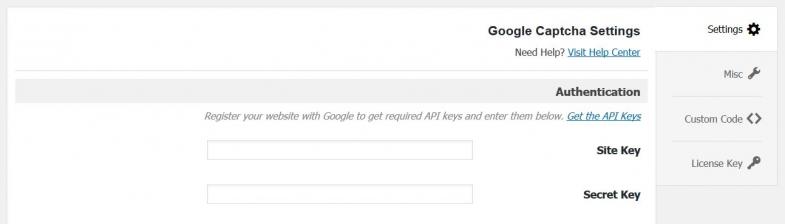
Authentication
در این قسمت هدف شما وبمستران عزیز این است که کدامنیتی را فعال کنید که برای استفاده از این افزونه باید کلید API را سرویس دهنده کد امنیتی گوگل دریافت کنید. این بخش مربوط به کد فعال سازی افزونه می باشد شما وبمستران عزیز برای فعال کردن آن باید بر روی عبارت لینک شده Get the API Keys کلیک کنید. بعد از ورود به این صفحه بخش هایی را باید تکمیل نمایید:
Register a new site: شما وبمستران عزیز در این بخش باید مجوز استفاده کد امنیتی گوگل در وردپرس برای سایت خود را دریافت نمایید.
Label: در این قسمت شما بایدعنوانی را برای کد امنیتی گوگل خود انتخاب نمایید.
Choose the type of reCAPTCHA: در این قسمت شما نوع گوگل کپچا را مشخص نمایید که شما وبمستران عزیز برای استفاده از وردپرس باید گزینه reCAPTCHA V2 را انتخاب کنید.
Domains: شما باید آدرس دامین های خود را وارد کنید. اگر شما از چند دامین استفاده می کنید و قصد استفاده از افزونه در چند سایت را دارید، در هر خط نام یک دامین را وارد کنید.
Accept the reCAPTCHA Terms of Service: در این قسمت قوانین گوگل جهت استفاده از این سرویس می باشد که باید آن را تایید کنید.
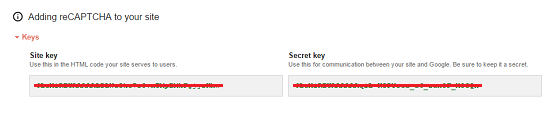
حال شما باید بروی Register کلیک کنید و با کلیک بروی آن کد تاییدیه خود را دریافت نمایید و آن را در افزونه وارد کنید.
General
حاب به سراغ تنظیمات اصلی افزونه می رویم این بخش مربوط به تنظیمات اصلی افزونه می باشد.
Enable ReCaptcha for
از شما در این قسمت خواسته می شود که بخش های را که مورد نیاز شماست جهت استفاده از کد امنیتی گوگل در وردپرس و نمایش آن را مشخص کنید.همچنین این قابلیت هم وجود دارد که برای کاربران خاص مانند مدیر سایت یا نویسندگان این افزونه را غیر فعال کنید.
Login form: در این قسمت گفته می شود که اگر شمانیازبه نمایش کد امنیتی گوگل در فرم ورود به سایت را دارید، این قسمت را تیک بزنید.
Registration form: در این قسمت گفته می شود اگر شما میخواهید کد امنیتی گوگل در فرم عضویت در سایت نمایش داده شود، این بخش را تیک بزنید.
Reset password form: در این قسمت گفته می شود اگر میخواهید کد امنیتی گوگل در فرم فراموشی رمز عبور نمایش داده شود، این بخش را تیک بزنید.
Comments form: در این قسمت گفته می شوداگر کد امنیتی گوگل در بخش نظرات وردپرس می خواهید نمایش داده شود، این بخش را تیک بزنید.
External Plugins: در این قسمت گفته می شود افزونه های وردپرسی که در سایت شما نصب هستند که اگر قابلیت استفاده از کد امنیتی گوگل در وردپرس را داشته باشد می توانید کد امنیتی را در آنها نیز فعال نمایید.
Google Captcha Shortcode: این گزینه مربوط به نمایش کد امنیتی گوگل در مطالب یا برگه ها می باشد که اگر به آن نیاز داشته باشید لازم است این کد امنیتی را در صفحه مورد نظر خود وارد کنید تا کد امنیتی فعال شود.
شما وبمستران با ذخیره سازی تنظیمات مربوط به افزونه در هر بخشی که در تنظیمات آن فعال کرده باشید، کد امنیتی گوگل در وردپرس به صورت خودکار نمایش داده می شود.
افزونه کپچا گوگل Google recaptcha برای وردپرس
حال می خواهیم تعدادی از افزونه های گوگل کپچا را به شما وبمستران عزیز معرفی کنیم توسط افزونه های کپچای گوگل میتوان این قابلیت کاربردی را در سایتهای وردپرسی فعال کرد.
- افزونه Google Captcha (reCAPTCHA) by BestWebSoft
- پلاگین No CAPTCHA reCAPTCHA
- WordPress ReCaptcha Integration (پشتیبانی از زبان فارسی و ووکامرس)
- افزونه سوال امنیتی Captcha
باید این را گفت که طبق تجربه استفاده از افزونه های کپچای گوگل تمام آنها امکاناتی مشابه را دارا هستند پس میتوانید از هر کدام از سه افزونه ابتدایی که معرفی کردیم استفاده کنید. حال اگر شما می خواهید که کپچاهایتان فارسی باشند پیشنهاد ما استفاده از افزونه WordPress ReCaptcha Integration میباشد. نکته ای که باید گفت این است که در پنل تنظیمات این افزونه گزینه ای با عنوان زبان وجود دارد که میتوانید با انتخاب زبان فارسی کپچاهای فارسی را برای کاربان نمایش دهید تا راحت تر بتوانند الگو صحیح را انتخاب کنند.


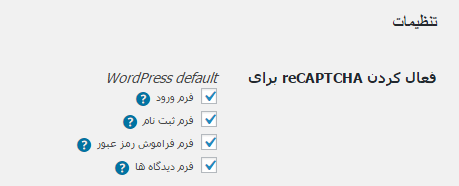
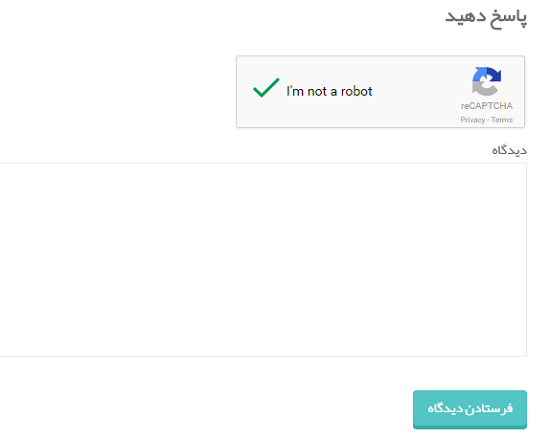













سلام وقت بخیر
یه راهنمایی میشه انجام بدین؟
برای امنیت، استفاده از سرویس reCAPTCHA گوگل مورد نیاز است که موضوع گوگل است Privacy Policy and Terms of Use.
I agree to these terms
ما وقتی ریکپچای گوگل فعال میکنیم از یوزرها میخواد که قبل از نمایش گزینه بالا رو تایید کنند این برای چی هست و چگونه میشه کاری کرد که دیگه این درخواست رو به یوزر نده؟
با تشکر
سلام
کد زیر رو به آخر فایل style.css قالب سایتتون اضافه و مجدد صفحه رو با Ctrl + F5 رفرش کنید.
#recaptcha_table #recaptcha_privacy { display: none; }